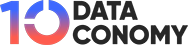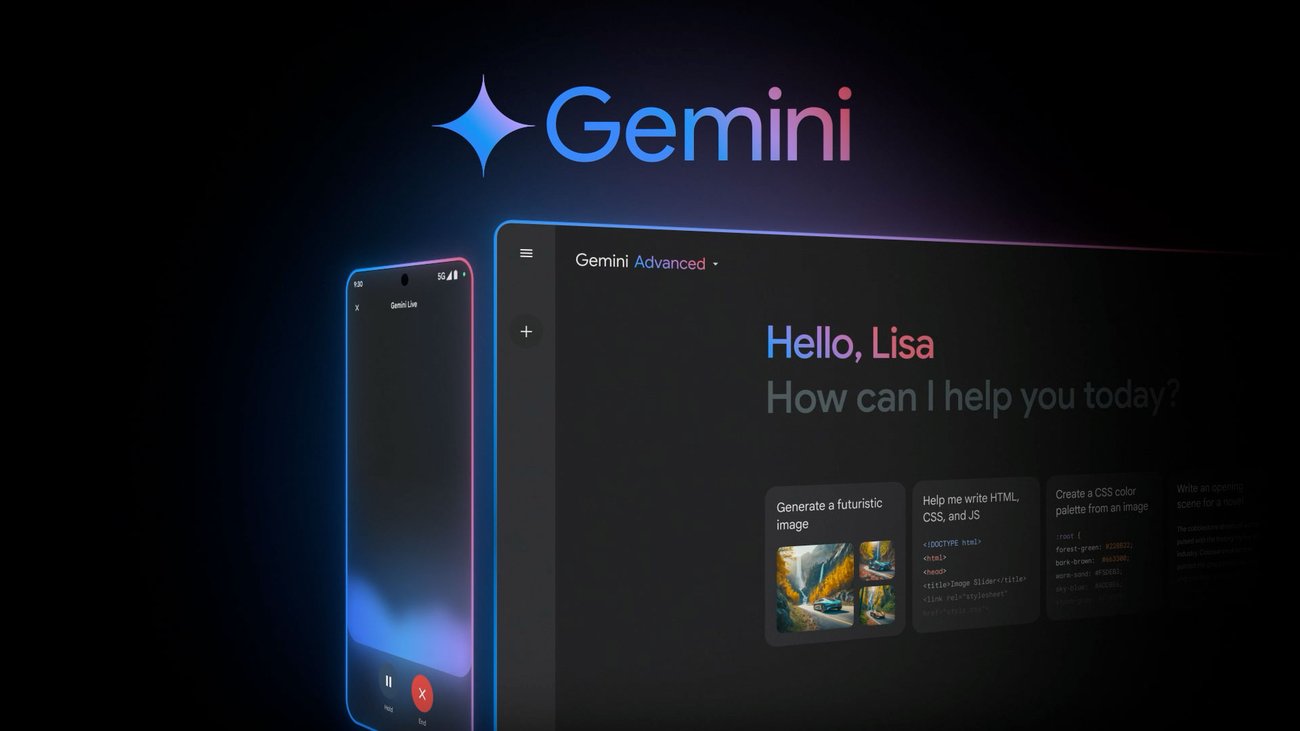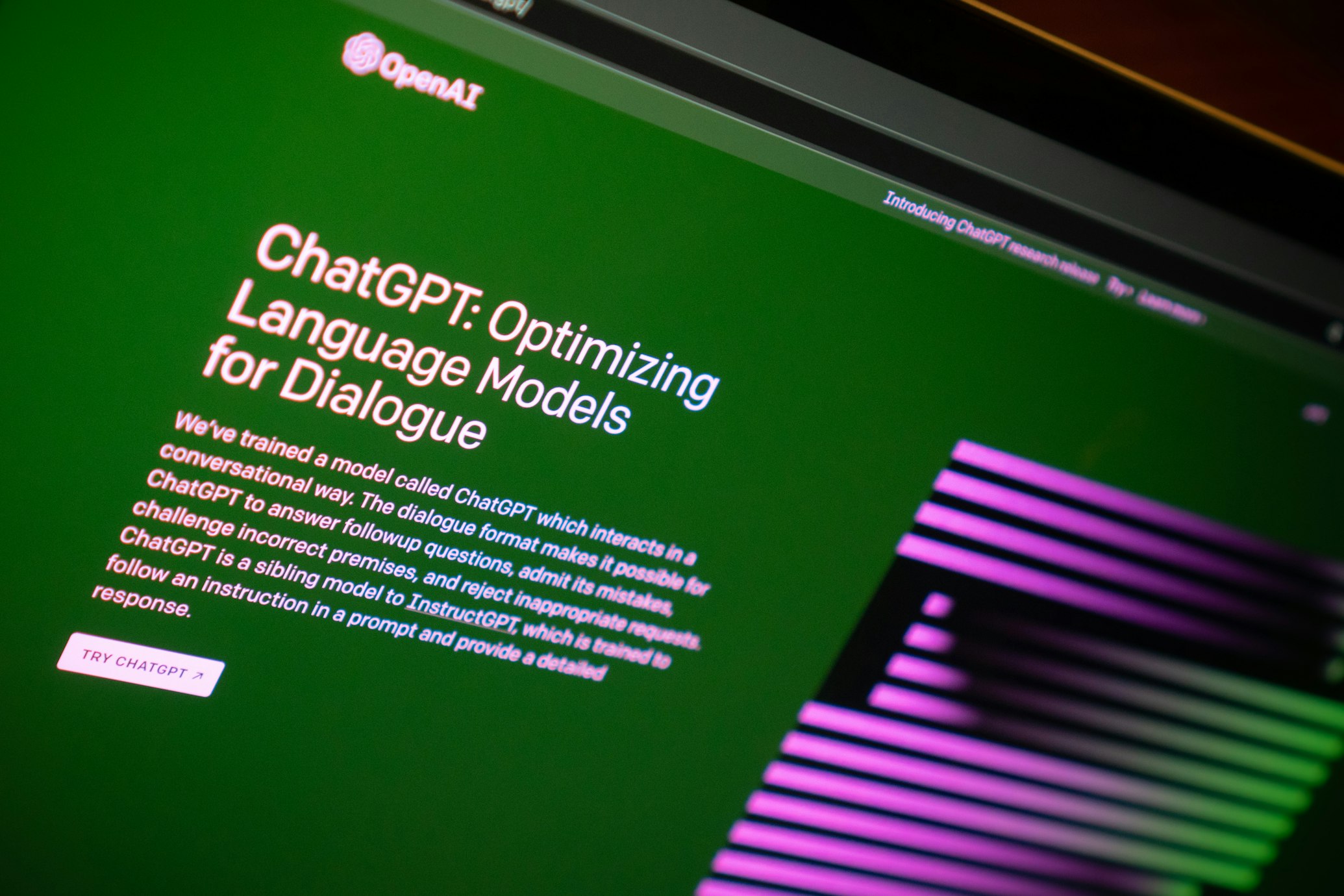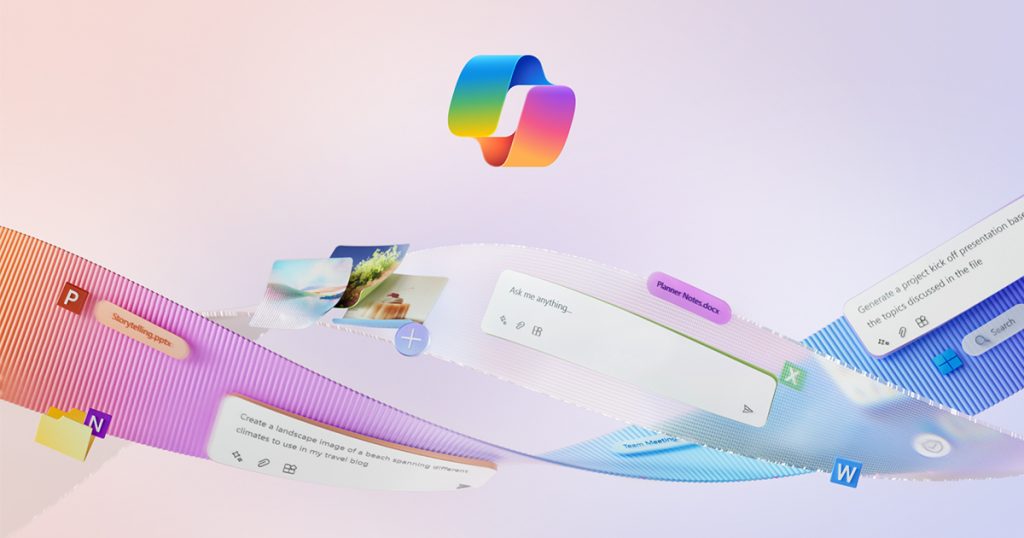Stel je voor dat je een slimme assistent hebt die je kunt aanpassen om je te helpen met zo ongeveer alles, van het beheren van projecten tot het leren van nieuwe vaardigheden. Dat is precies wat Google Gemini Gems biedt: gepersonaliseerde, door AI aangestuurde tools die zijn ontworpen om aan jouw specifieke behoeften te voldoen. Vergelijkbaar met GPT’s van ChatGPTMet Google Gemini Gems kunt u uw eigen ‘mini-experts’ creëren die begeleiding, suggesties en ondersteuning bieden over een breed scala aan onderwerpen.
Of u nu wilt dat een Gem optreedt als een programmeerleraar, een fitnesscoach of een redacteur, u kunt hem precies zo vormgeven als u nodig hebt. Hier leest u hoe.
Wat zijn de Gemini Gems van Google?
Google Gemini Gems is een functie binnen het Gemini AI-platform waarmee gebruikers aangepaste, door AI aangestuurde tools kunnen maken die zijn afgestemd op hun specifieke behoeften en voorkeuren. Zie Gems als gepersonaliseerde assistenten of mini-experts die begeleiding, suggesties en ondersteuning bieden over verschillende onderwerpen. Of u nu hulp nodig hebt bij het brainstormen over ideeën, het leren van nieuwe vaardigheden, het beheren van projecten of het verfijnen van uw schrijfwerk, Gems kan worden geconfigureerd om precies het soort assistentie te leveren waarnaar u op zoek bent.
In de kern zijn Gems gebaseerd op het Gemini AI-model, dat natuurlijke taal kan begrijpen en verwerken. Wat Gems echter uniek maakt, is hun vermogen om te worden aangepast op basis van gebruikersinstructies. Gebruikers kunnen hun eigen Gems maken door specifieke instructies en voorkeuren te geven, die de AI vervolgens gebruikt om op maat gemaakte antwoorden te genereren. Dit betekent dat u een Gem kunt vormen om te fungeren als een codeermentor, een loopbaanadviseur, een fitnesscoach of iets anders dat u nodig hebt.
Dit zijn alle dingen die u moet weten voordat u Google Gemini Gems gaat gebruiken:
- Aanpassing: Het bepalende kenmerk van Gems is hun hoge mate van maatwerk. Gebruikers hebben de flexibiliteit om gedetailleerde instructies te definiëren die de reacties van Gem afstemmen op hun exacte vereisten. Dit zorgt voor een zeer persoonlijke gebruikerservaring.
- Geheugen en herbruikbaarheid: Gems onthouden de instructies en voorkeuren die de gebruiker heeft ingesteld, waardoor ze elke keer consistente en relevante antwoorden kunnen geven. Dit is met name handig voor repetitieve taken of lopende projecten waarbij regelmatig hetzelfde type assistentie nodig is.
- Gebruiksgemak: Het opzetten van een Gem is eenvoudig en vereist geen technische expertise. De interface is gebruiksvriendelijk, waardoor iedereen eenvoudig Gems kan maken, bewerken of verwijderen.
- Cross-platform compatibiliteit: Gems zijn toegankelijk en kunnen worden gebruikt op zowel desktop- als mobiele apparaten. Hierdoor zijn ze altijd toegankelijk, of u nu thuis, op kantoor of onderweg bent.
- Diverse toepassingsgevallen: Gems zijn veelzijdig en kunnen worden toegepast op een breed scala aan scenario’s, van professionele ontwikkeling en educatie tot persoonlijke hobby’s en fitness. Deze flexibiliteit maakt ze waardevolle tools voor gebruikers met verschillende behoeften.
- Voorgemaakte edelstenen: Om gebruikers te helpen snel aan de slag te gaan, biedt Google een reeks kant-en-klare Gems die zijn afgestemd op veelvoorkomende taken en activiteiten. Deze kunnen worden gebruikt zoals ze zijn of worden aangepast om beter aan specifieke vereisten te voldoen.
Hoe Google Gemini Gems te gebruiken
Het is heel eenvoudig om Google Gemini Gems te gebruiken als je: Tweelingen Geavanceerd; volg deze stappen:
- Toegang tot Gemini-apps
- Web-app: Ga naar gemini.google.com op uw computer.
- Mobiele app: Open de Gemini-app op je telefoon of tablet.
- Kies een nieuwe edelsteen:
- Zoek in de webapp het pictogram ‘Gem Manager’ en klik erop.

-
- Zoek op mobiel naar de optie ‘Meer’ naast ‘Chats & Gems’.
- Start een nieuwe Gem: Klik op “Nieuwe Gem” of kies uit de vooraf gemaakte Gems van Google. U kunt ook vooraf gemaakte Gems aanpassen.
Hoe maak ik een nieuwe Google Gemini Gem aan?
Om effectieve aangepaste Google Gemini Gems te maken, wees duidelijk en specifiek met uw instructies, en geef gedetailleerde richtlijnen over wat u wilt dat de Gem doet. Neem voorkeuren, voorbeelden of scenario’s op om de AI te helpen uw behoeften beter te begrijpen. Om een Gem te maken, volgen gebruikers een eenvoudig proces in de Gemini-webapp:
- Toegang tot het Gemini-platform: Begin door in te loggen op de Gemini web-app of mobiele app.
- Open de Gem Manager: Navigeer naar de “Gem Manager” in de app.
- Maak een nieuwe edelsteen: Klik op “Nieuwe Gem” en geef een naam op voor je Gem.
- Geef instructies: Schrijf specifieke instructies waarin je gedetailleerd beschrijft wat je wilt dat je Gem doet. Deze instructies begeleiden de AI bij het beantwoorden van je vragen.
- Opslaan en gebruiken:Zodra uw Gem is aangemaakt, kunt u ermee communiceren, vragen stellen of advies vragen op basis van de vooraf gedefinieerde instructies.
Dat is alles! Of u nu uw eigen Google Gemini Gem maakt of kiest uit die van Google, het is tijd om uw vraag of opdracht in het tekstvak te typen en op “Verzenden” te klikken. Als u bijvoorbeeld een “Schrijfredacteur” Gem gebruikt, kunt u typen: “Controleer deze alinea op grammatica.”
Beperkingen
Hoewel edelstenen krachtige hulpmiddelen zijn, zijn er enkele beperkingen waarmee u rekening moet houden:
- Beschikbaarheid van functies: Niet alle functies zijn beschikbaar in elke taal of regio. De beschikbaarheid van Gems kan variëren, afhankelijk van uw locatie en de taalinstellingen van uw Gemini-app.
- Servicevoorwaarden: Gebruikers moeten zich houden aan de Servicevoorwaarden en het Beleid voor verboden gebruik van Google bij het maken en gebruiken van Gems. Dit is vooral belangrijk voor gebruikers met werk- of schoolaccounts.
- Geen beeldgeneratie: Gems ondersteunen momenteel geen afbeeldinggeneratie en kunnen niet worden gebruikt met Gemini Live.
- Geleidelijke uitrol: Gems worden geleidelijk beschikbaar gesteld, wat betekent dat sommige gebruikers er mogelijk niet meteen toegang toe hebben.